რაც შეეხება სურათის ამოჭრას, შეგიძლიათ გამოიყენოთ სხვადასხვა ხელსაწყოები. მაგალითად, თუ თქვენ უკვე გაქვთ დაინსტალირებული PowerPoint, რატომ არ გამოიყენოთ იგი სურათის მოსაჭრელად, სხვა პროგრამის ინსტალაციის ნაცვლად.
PowerPoint-ს აქვს სურათის თავისუფლად ჩამოჭრის შესაძლებლობა, ან შეგიძლიათ სურათის ჩამოჭრა კონკრეტული ფორმისთვის. მიუხედავად იმისა, თუ რომელს აირჩევთ, ორივე მარტივია, მაშინაც კი, თუ პირველად იყენებთ PowerPoint-ს.
როგორ დავჭრათ სურათი ასპექტის თანაფარდობით PowerPoint-ში
თუ სურათი, რომლის ამოჭრაც გჭირდებათ, შეიძლება დაიჭრას სტანდარტული ასპექტის კოეფიციენტებით, PowerPoint-ს უკვე აქვს ისინი, როგორც ვარიანტები. თუ გსურთ სცადოთ ისინი, თქვენ უნდა დააჭიროთ სურათს, რომელიც ადრე ჩასვით და დააწკაპუნოთ სურათის ფორმატზე ზედა.
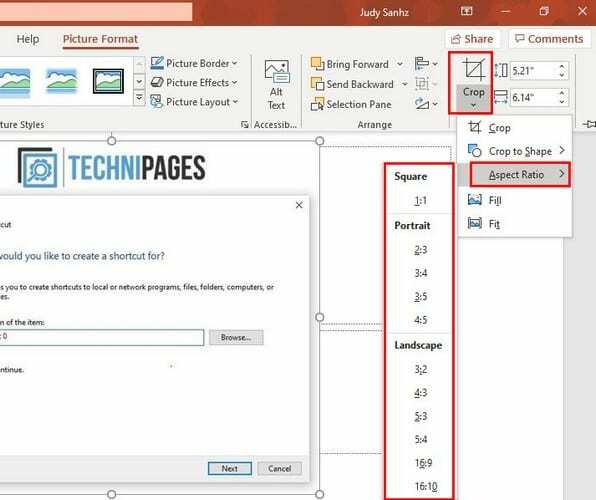
Crop ვარიანტი იქნება თქვენს უკიდურეს მარჯვნივ, დააწკაპუნეთ მის ჩამოსაშლელ მენიუზე > მოათავსეთ კურსორი ასპექტის თანაფარდობის პარამეტრზე და დააწკაპუნეთ მასზე, რომლის გამოყენებაც გსურთ. თუ თქვენ აპირებთ სურათის კიდევ ცოტაოდენი ამოჭრას, შეგიძლიათ გამოიყენოთ ამოჭრის ოთხკუთხედი.
სურათის ამოჭრა PowerPoint-ში გადათრევით
ასევე შესაძლებელია სურათის ამოჭრა შავი ამოჭრის სახელურების გამოყენებით, რომლებიც გამოჩნდება გვერდებზე. იმისათვის, რომ ეს სახელურები გამოჩნდეს, დააწკაპუნეთ მაუსის მარჯვენა ღილაკით თქვენს მიერ ჩასმული სურათზე და დააწკაპუნეთ Crop ოფციაზე. ამ პარამეტრზე წვდომა ასევე შეგიძლიათ სურათების ფორმატი > ჩამოჭრა > ამოჭრა.
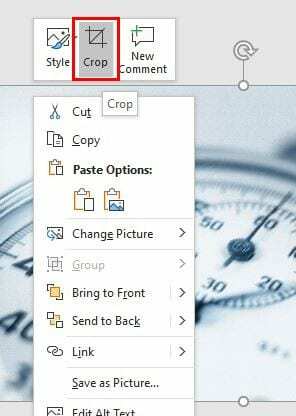
გამოიყენეთ შავი სახელურები გამოსახულების მოსაჭრელად თქვენი გემოვნებით. Ctrl ღილაკზე დაჭერით, შეგიძლიათ სურათის ორივე მხრიდან ამოჭრაც კი. ჯერ დააჭირეთ Ctrl და შემდეგ დააწკაპუნეთ და გადაიტანეთ შავი სახელური. დაინახავთ, როგორ მოაჭრის მოპირდაპირე მხარე იმავე რაოდენობას მეორე მხარეს.
სიმაღლისა და სიგანის რეგულირებით, შეგიძლიათ სურათის ზუსტი ზომების მოჭრა. თქვენ ნახავთ სიმაღლეს და სიგანეს ზედა მარჯვენა კუთხეში.
როგორ მივცეთ ჩამოჭრილ სურათს ფორმა
თუ თქვენ მუშაობთ პროექტზე და თქვენ უნდა მიანიჭოთ თქვენს სურათს კონკრეტული ფორმა, როდესაც მას ჭრით, PowerPoint-ში გაჩვენებთ. თქვენი სურათის ფორმის მისაცემად გადადით:
- სურათის ფორმატი
- მოსავლელი
- ჩამოჭრა ფორმაზე
ახალ ფანჯარაში გექნებათ არჩევანის რამდენიმე ვარიანტი.
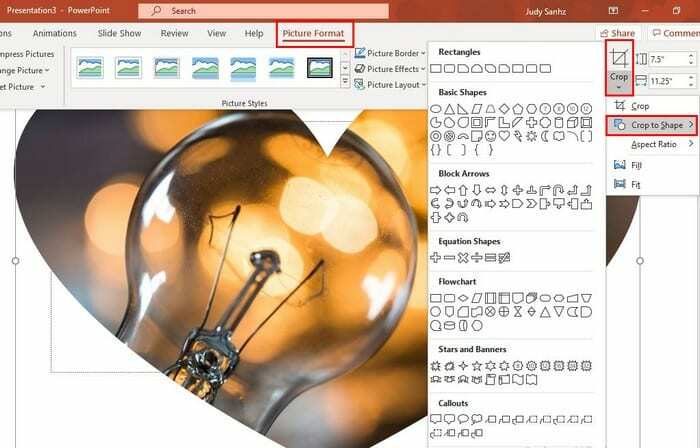
იმ ფორმის არჩევის შემდეგ, რომელიც გსურთ რომ ჰქონდეს თქვენს სურათს, გვერდებზე უნდა დაინახოთ მოსაჭრელი სახელურები. მას შემდეგ რაც დააყენეთ ისინი თქვენი სურვილისამებრ, დააწკაპუნეთ Crop პარამეტრზე, რომელზეც ადრე დააწკაპუნეთ, რათა თავიდან აიცილოთ ფორმის პარამეტრები.
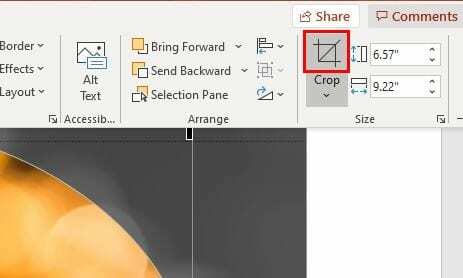
დასკვნა
ადრე თუ გვიან, სურათის ამოჭრა არის ის, რისი გაკეთებაც მოგიწევთ სამუშაოსთვის თუ პირადი პროექტისთვის. ახლა თქვენ იცით, რომ შეგიძლიათ თქვენი სურათების ამოჭრა სამი განსხვავებული გზით. თქვენ, ალბათ, უკვე გაქვთ სასურველი ჭრის აპი, მაგრამ თუ ოდესმე დაგჭირდებათ მოჭრა PowerPoint-ში, თქვენ იცით ჭრის ყველა ვარიანტი. რომელი ვარიანტის არჩევას აპირებთ პირველ რიგში?